원격저장소
1. github 회원가입
2. repository 생성
로컬저장소
1. git 설치하기
2. git bash 열기
3. git bash에서 환경설정하기
1) 유저이름 설정
git config --global user.name "your_name" (따옴표 안에 써주기!)
2) 유저이메일 설정
git config --global user.email "your_email" (따옴표 안에 써주기!)
* github 가입시 사용한 이메일 써주세요 !
3) 정보 확인하기
git config --list
4. github에 처음 코드 업로드하기 (친절하게 알려주는 소스코드들 복붙하면 됨)
1) 초기화
git init -> 이 폴더를 이제 git으로 관리하겠다. 1번만 하면됨 (초기화 작업이라 한번하면 끝) -> .git 폴더가 생성됨 - 숨김파일보기
2) 파일 추가하기
git add . -> .은 모든 파일을 의미, 만약 파일을 지정하고 싶으면 파일명을 적어준다 (ex> git add index.html)
3) 상태 확인(선택사항)
git status
4) 히스토리 만들기
git commit -m "first commit"
-> m은 메세지의 준말로 ""안에 히스토리의 이름 작성하면 됨
5) GitHub repository랑 내 로컬 프로젝트랑 연결 1번만 !!
git remote add origin 주소
6) 원격저장소 연결 확인
git remote -v
7) GitHub에 올리기
git push origin main
8) 앞으로 계속 업데이트 하는 법
- 파일더하기
git add .
- 히스토리 만들기
git commit -m "commit2"
- GitHub로 올리기
git push origin main
4. Github로 팀 프로젝트하기
1) Github에서 소스코드 다운로드
git clone 주소 폴더이름
* 주소는 Github에서 가지고 와야함
* 폴더이름은 선택사항 (없어도 됨)
2) Github에서 내 브랜치 만들기
git checkout -b 브랜치이름
3) 내 브랜치에 소스코드 업데이트하기
git add .
ait commit -m "fresh commit"
git push origin 브랜치 이름
---A가 다시 또 작업중 ---
git add . git commit -m "aaa" 히스토리를 만든 다음 주의 !!!!!! 이 때 원격저장소로 push를 해버리면 안됨 (원격저장소로 올리면 안됨) 난리난리난리남
4) 메인 브랜치에서 소스 가져오기
git pull origin main
Git 하나의 프로젝트를 버전별로 관리 할 수 있도록 도와주는 툴(프로그램)
Github - 프로젝트 소스코드를 저장해주는 원격저장소
1. 내 소스코드를 저장
2. 소스코드 공유
3. 협업하는 공간
Git Bash
- 유저 이름 설정
git config --global user.name "your_name"
ex> git config --global user.name "7ingout"
- 유저이메일 설정
git config --global user.email "your_email"
** github 가입시 사용한 이메일을 써주세요 !
- 정보 확인하기
git config --list

혹은



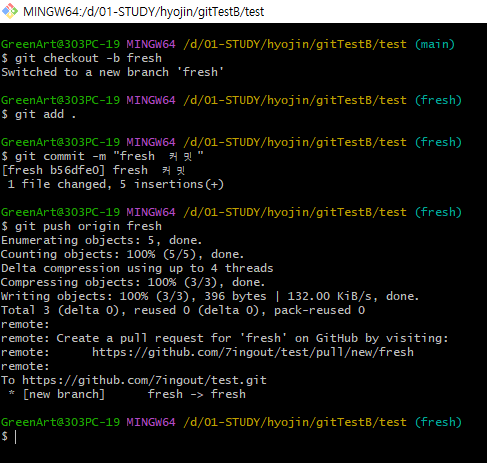
'ETC' 카테고리의 다른 글
| 웹 개발자를 위한 추천 사이트 22개 (1) | 2022.06.14 |
|---|---|
| [울산관광] 웹 애플리케이션 테스트 수행 결과 (1) | 2022.05.31 |
| 마크업 검사 / CSS 검사 사이트 (+ 확장 프로그램 추천) (0) | 2022.05.31 |
| [울산관광] UI 구현 (완성작) (0) | 2022.05.04 |
| [울산관광] 홈페이지 리뉴얼 웹시안 (0) | 2022.05.04 |